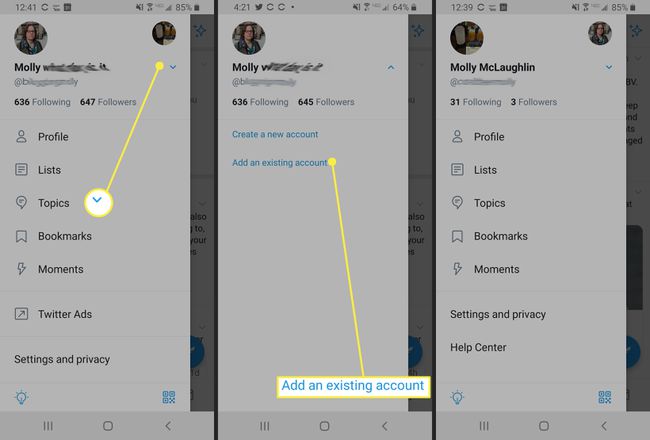Uitloggen bij Twitter
Wat te weten
- Klik op de Twitter-website op het menu met drie stippen en selecteer vervolgens Uitloggen @gebruikersnaam > Uitloggen.
- Tik in de app op je profielpictogram, selecteer Instellingen en privacy > Rekening > Uitloggen > Oke.
- Log op een desktop uit bij alle sessies door te klikken op Meer > Beveiliging en accounttoegang > Apps en sessies > Sessies > Alle andere sessies uitloggen > Uitloggen.
In dit artikel wordt uitgelegd hoe u zich afmeldt bij Twitter en van account wisselt op desktop en mobiel. Het beschrijft ook hoe u zich kunt afmelden bij alle sessies van de Twitter-website.
Uitloggen bij Twitter op desktop
Uitloggen bij Twitter op de website is eenvoudig als je eenmaal weet waar je moet zoeken. (De knop is gemakkelijk te missen.) Hier is hoe.
Ga naar de Twitter-website.
Als je bent ingelogd, zou je je Twitter-feed moeten zien.
Onder het menu aan de linkerkant, onder de Tweeten knop, ziet u uw profielfoto, accountnaam en Twitter-gebruikersnaam.
-
Klik op het menu met drie stippen ernaast.

-
Selecteer Uitloggen @gebruikersnaam.
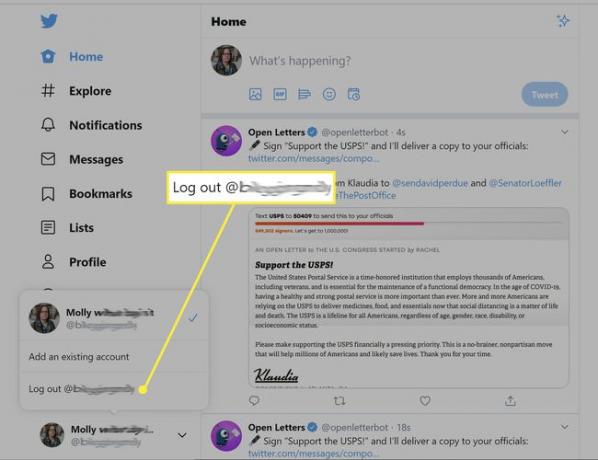
-
Klik Uitloggen op het pop-upbericht.
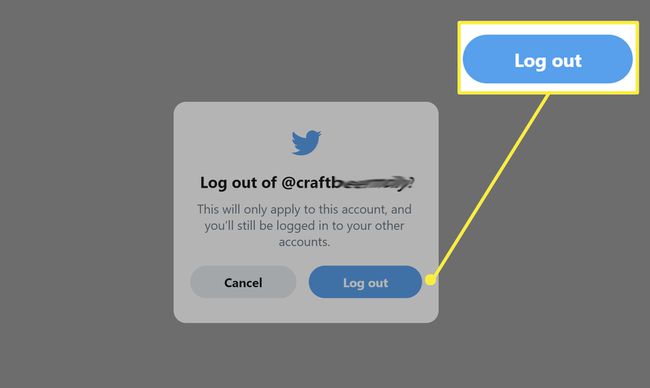
Ga in een mobiele browser naar Twitter.com en tik op je profielafbeelding. Scroll naar beneden in het menu en tik op Uitloggen > Uitloggen aan de onderkant.

Uitloggen bij alle sessies op Twitter
U kunt ook uitloggen bij alle andere sessies om veiligheids- en privacyredenen, bijvoorbeeld als u bent ingelogd op een gedeelde of openbare computer. Deze optie is alleen beschikbaar op de desktopversie van Twitter.
Ga naar de Twitter-website.
-
Klik Meer uit het menu aan de linkerkant van het scherm.
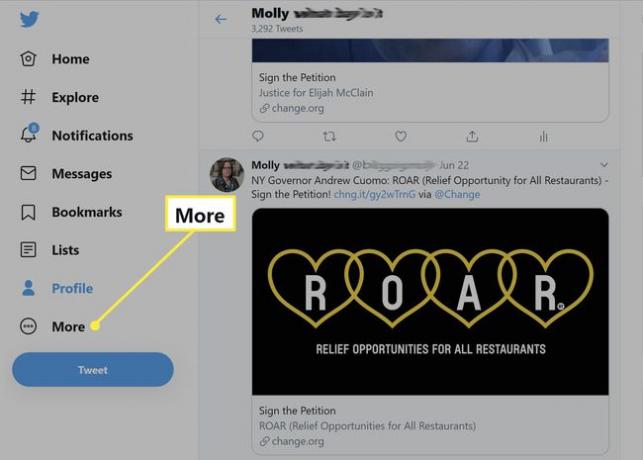
-
Selecteer Instellingen en privacy.
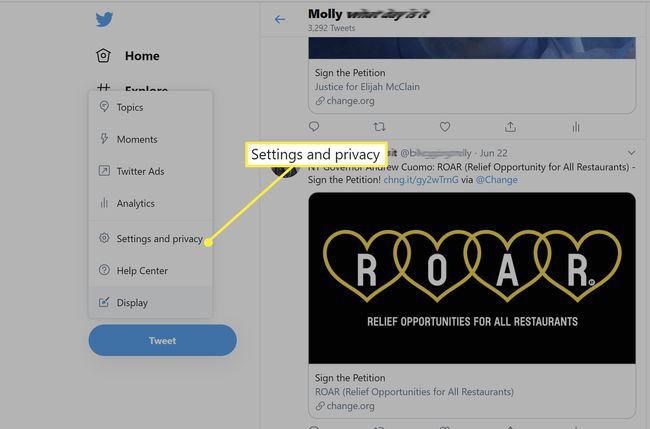
Klik Beveiliging en accounttoegang als het nog niet is geselecteerd.
-
Selecteer Apps en sessies.
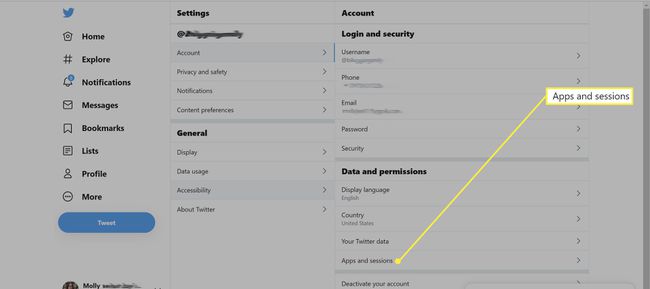
-
Ga naar Sessies en kies dan Alle andere sessies uitloggen. Hieronder vindt u een lijst met uw Twitter-sessies.

-
Klik Uitloggen op de pop-up. De volgende keer dat u Twitter op uw telefoon of een ander apparaat wilt gebruiken, moet u opnieuw inloggen.

Uitloggen bij Twitter vanuit de mobiele app
Uitloggen van uw account bij gebruik van de Twitter-app (de onderstaande schermafbeeldingen zijn van de Android versie) is relatief eenvoudig.
Open de app op je telefoon.
Tik op je profielpictogram. (Op sommige Android-telefoons zie je een hamburgermenupictogram.)
Selecteer Instellingen en privacy.
-
Tik Rekening.
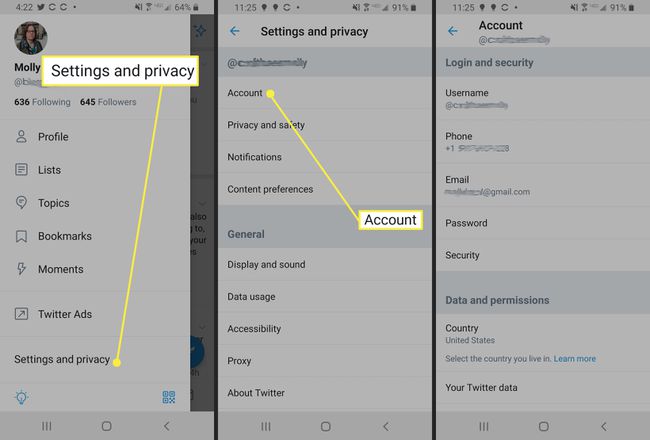
Scroll naar beneden en tik op Uitloggen.
-
Tik Oke op het pop-upbericht.

Schakelen tussen accounts op de Twitter-website
Als je meer dan één Twitter-account hebt of er een beheert voor een merk of andere entiteit, kun je dit aan je profiel toevoegen, zodat je er snel tussen kunt schakelen. Een bestaand account toevoegen:
Ga naar de Twitter-website.
Als je bent ingelogd, zou je je Twitter-feed moeten zien.
-
Klik op het menu met drie stippen naast je profielfoto onder het menu aan de linkerkant, onder de knop Tweet.

-
Selecteer Een bestaand account toevoegen.
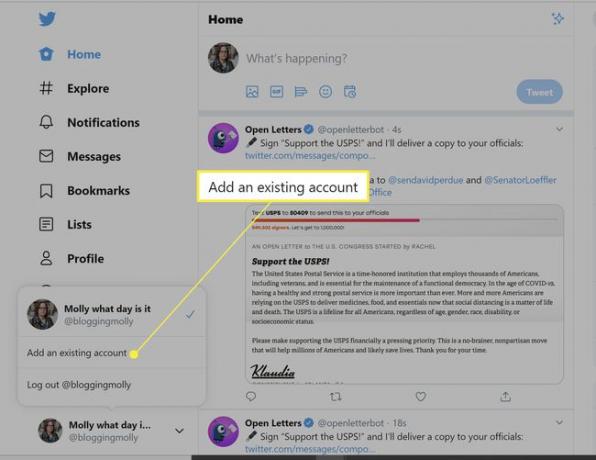
Voer de gebruikersnaam en het wachtwoord in op het volgende scherm en klik op Log in.
-
Dat menu onder de Tweet-knop bevat nu: Accounts beheren en een lijst met verbonden accounts. Selecteer het account dat u wilt gebruiken; kom hier terug om tussen ze allemaal te schakelen.
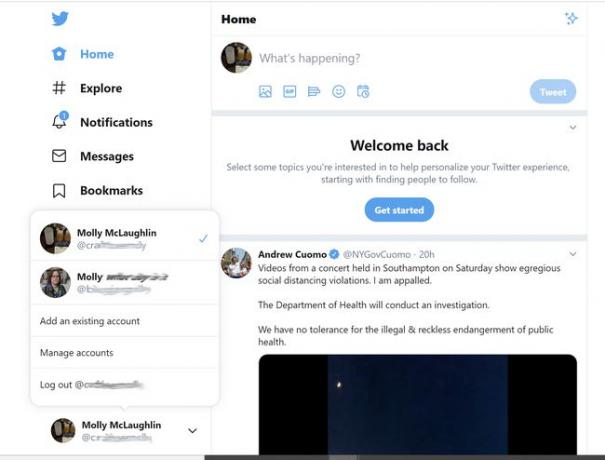
Ga in een mobiele browser naar Twitter.com en tik op je profielpictogram. Tik op het plusteken en vervolgens Een bestaand account toevoegen. Log in op dat account. Als je tussen accounts wilt schakelen, tik je op je profielpictogram om het menu te openen en tik je vervolgens op je andere profielpictogram.
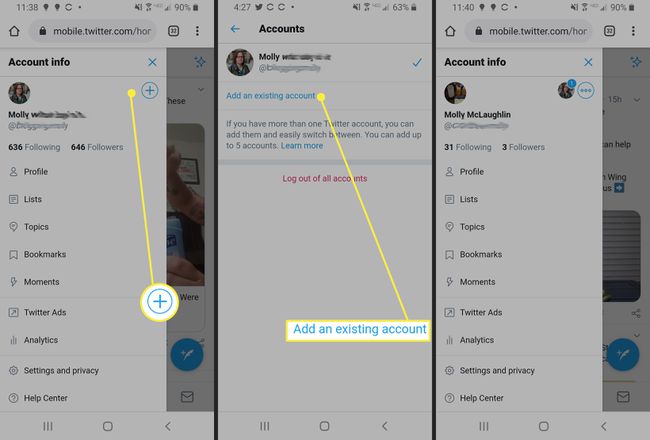
Schakelen tussen Twitter-accounts in de app
In de mobiele app kun je zowel een bestaand account toevoegen als ter plekke een nieuw account aanmaken. De onderstaande schermafbeeldingen zijn van Android, maar de instructies zijn vergelijkbaar op iOS.
Open de app op je telefoon.
Tik op je profielpictogram. (Op sommige Android-telefoons zie je een hamburgermenupictogram.)
Tik op de pijl-omlaag naast je gebruikersnaam bovenaan.
Selecteer Een bestaand account toevoegen.
Voer de gebruikersnaam en het wachtwoord voor uw andere Twitter-account in.
-
Tik op je profielpictogram om terug te schakelen naar je andere account.